
时间:2020-11-19 22:56:49 来源:www.win10xitong.com 作者:win10
大家都知道,我们生活中离不开电脑,在使用电脑的过程可能就会碰到Win10系统记事本在哪里打开的问题,确实这个Win10系统记事本在哪里打开的问题对于很多用户来说比较少见,遇到了就不知道如何解决。万一现在身边没有人帮忙,那我们自己试着来解决吧,我们一起按照这个步伐来操作:1、点击开始菜单按钮,然后选择"所有应用";2、在"Windows 附件"中找到记事本软件就可以很容易的把这个问题解决了。接下来,我们就和小编共同来一步一步看看Win10系统记事本在哪里打开的完全操作办法。
第一种方法
第一步:点击开始菜单按钮,然后选择"所有应用";
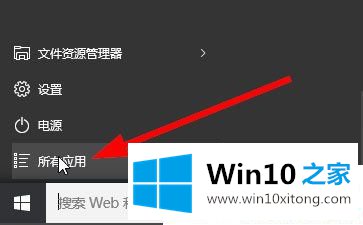
第二步:在"Windows 附件"中找到记事本软件。
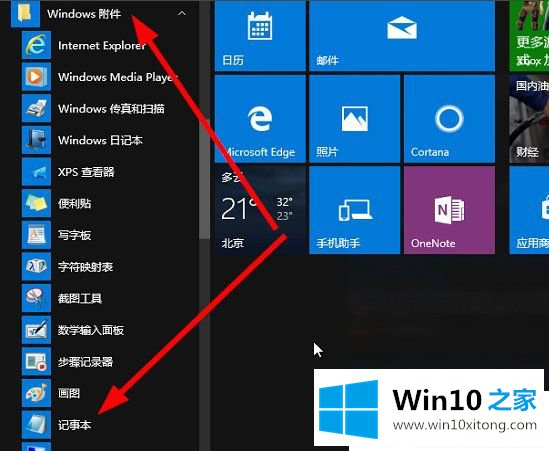
第二种方法
第一步:右键点击开始菜单,选择"运行"(也可以用快捷键Win+R);
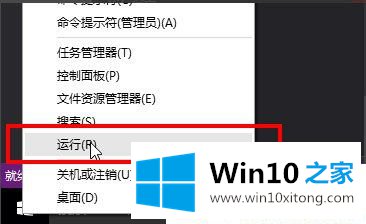
第二步:在运行命令框中输入"notepad",然后就会打开记事本了。
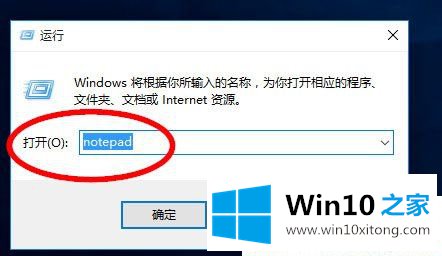
第三种方法
第一步:在开始菜单旁的搜索框中输入"notepad";
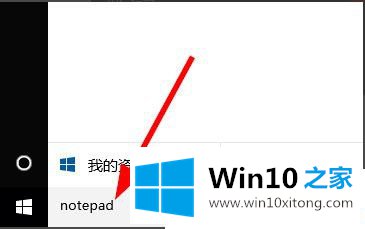
第二步:从搜索出来的结果中点击"记事本"。
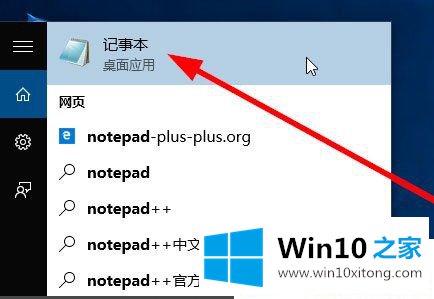
第四种方法、方便的打开记事本
可以把记事本固定到开始屏幕,或者固定到任务栏,或者加到桌面图标,以后就可以方便的打开了,在记事本图标上点击右键,可以选择固定到开始屏幕或者任务栏。
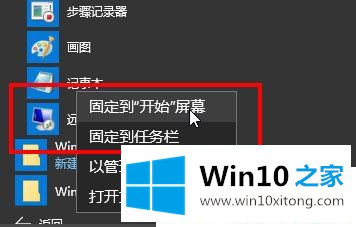
也是就是Win10系统记事本在哪里打开的方法,按照以上方法进行操作,就能轻轻松松的打开记事本软件进行使用了。
Win10系统记事本在哪里打开的完全操作办法就给大家分享到这里了,通过上面小编介绍的方法很简单的操作一下,即可解决这个问题。